【PRレビュー】TP-Link スマートWi-Fiテープライト Tapo L900-5
この度、TP-Link社より2021年12月25日(土)に発売されたTP-Link スマートWi-Fiテープライト『Tapo L900-5』をご提供頂き、PRレビュー記事を作成しました。

今回作成しましたTP-Link スマートWi-Fiテープライト『Tapo L900-5』のレビュー記事が、スマートテープライト導入をご検討している方に少しでもお役に立てれば幸いです。
TP-Link Tapo L900-5について
TP-LinkのウェブサイトからTP-Link スマートWi-Fiテープライト『Tapo L900-5』の特徴を抜粋すると、
- 使い方はあなた次第:Tapoアプリだけでなく、普段から使用しているスマートアシスタントと連携させて自由にコントロールすることができます。
- くつろぎタイムを:自分の好きな雰囲気を作り出して、リラックスした時間を過ごしましょう。
- 音声コントロール:GoogleアシスタントやAmazon Alexaに対応しているので手放しでも操作可能です。
- ハブは不要:WiFi経由で接続できるので、専用のハブや機器を別途用意する必要はありません。
- 自由に取り付け:必要な長さにカットしたら、シールを剥がして貼るだけでかんたんに設置できます。
- 便利なプリセット:映画鑑賞や食事にぴったりな設定を見つけて保存しておけば、お部屋の雰囲気をすぐに切り替えて楽しめます。
- スケジュール&タイマー:お好みの色/明るさで、お好みの時間にオン/オフが設定可能です。
おでかけモード:オン/オフを無作為に切り替えて、家主の不在を悟られないようにします。
となっています。
詳しくは、TP-Link スマートWi-Fiテープライト『Tapo L900-5』製品サイトのページでご確認下さい。
TP-Link Tapo L900-5 製品仕様
TP-Link スマートWi-Fiテープライト『Tapo L900-5』の製品仕様は、下記の通りです。
| TP-Link スマートWi-Fiテープライト Tapo L900-5 製品仕様 | |
| 一般 | |
| 取得した認証 | CE |
| 動作環境温度 | -15 ºC~ 40 ºC |
| 動作環境湿度 | 10%~90% RH, 結露を避けてください |
| 重量 | 55g ±10g |
| 製品寸法 | 5000×10×1.6 mm |
| パッケージの寸法 | 144.5×68.5×119.5 mm |
| 消費電力 | 13.5 W |
| 通信 | |
| Wi-Fi規格 | IEEE 802.11 b/g/n |
| Wi-Fi周波数帯 | 2.4GHz |
| ネットワーク要件 | ・ 暗号化されたWi-Fi ・ DHCPサーバー |
| 動作ステータス | |
| 入力電圧 | 100-240V, 50/60Hz |
| 出力電圧 | 12V DC, 1.0A |
| 定格消費電力(W) | 13.5W |
| 調光 | 1%-100%(アプリやクラウド使用時のみ) |
TP-Link Tapo L900-5 パッケージ
TP-Link スマートWi-Fiテープライト『Tapo L900-5』のパッケージです。
製品がスマートテープライトと言うことで比較的コンパクトなパッケージとなっています。
パッケージは、白と青を基調としたTapoシリーズの製品であることが一目で分かります。

パッケージは英語表記となります。

唯一、日本語の3年保証のシールが貼られています。
スマートテープライトまで長期保証の3年保証の対象となっており安心感があります。

底面には、型番、シリアルナンバー、パーツナンバー、FCCやCEなどの認証マークが記載されています。

TP-Link スマートWi-Fiテープライト『Tapo L900-5』のパッケージを開封していきます。

パッケージ内容は、
- Tapo L900テープライト
- コントローラー
- 電源アダプター
- 両面テープ×2枚
- Quick Start Guide
- 保証書
- Tapoセンサーでスマートホームを始めよう
となります。

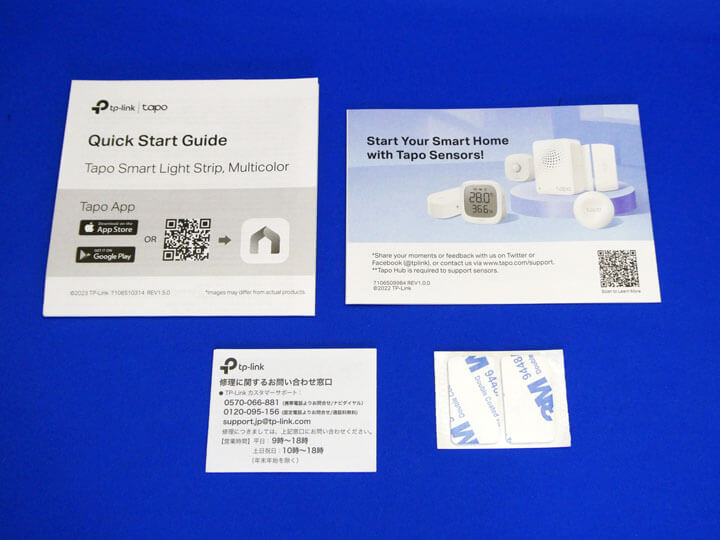
冊子類について
付属の冊子類についてです。
Quick Start Guide(クイックスタートガイド)は、多国語仕様となっています。
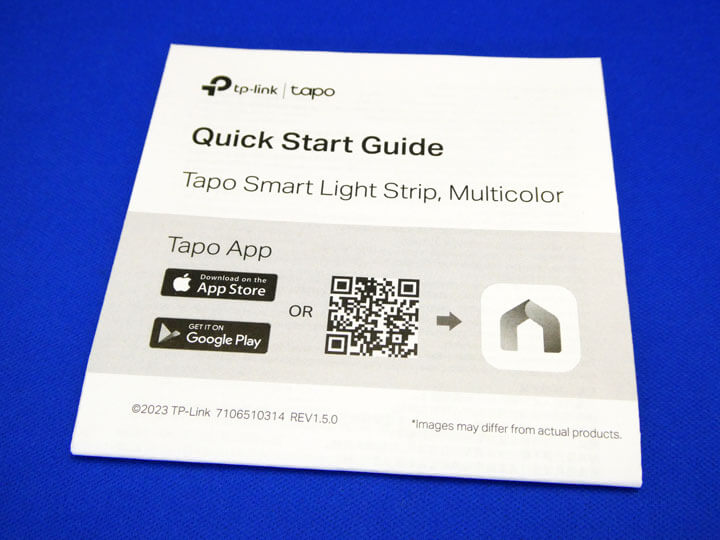
日本語での説明も記載されており、安心して使うことができます。
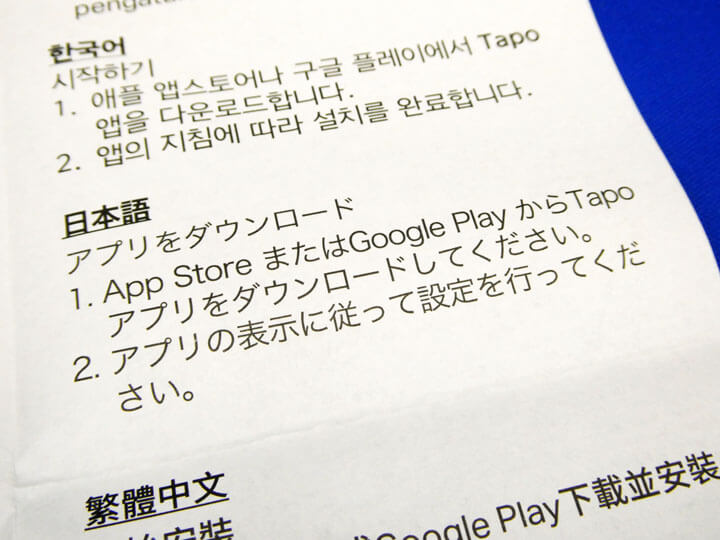
図解入りで分かりやすく記載されています。
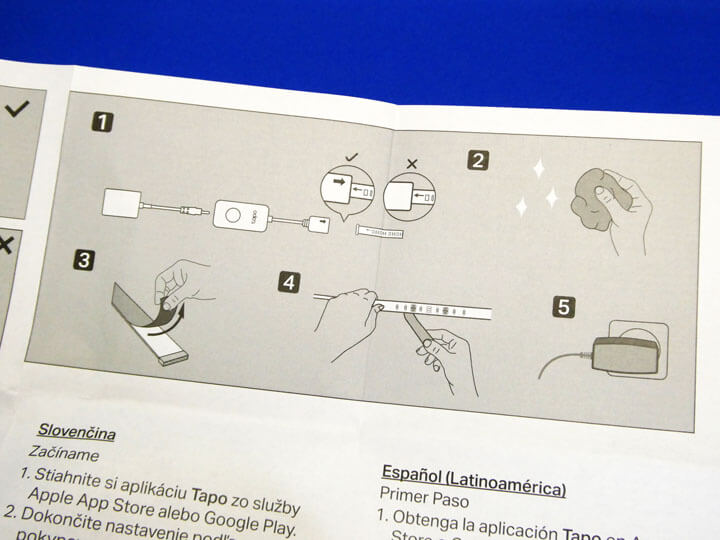
保証書です。修理に関するお問い合わせ窓口情報が掲載されているので、故障の際に必要となります。

Tapoセンサーでスマートホームを始めようは、Tapoセンサーシリーズのご案内となります。

両面テープです。この両面テープはアダプターを貼り付けるために使用します。3M製の両面テープとなっています。

TP-Link Tapo L900-5をチェックする!
TP-Link スマートWi-Fiテープライト『Tapo L900-5』をチェックしていきます。
Tapo L900テープライト
Tapo L900テープライトで、リールに巻かれた状態となっています。

テープライトのカラーは白色で大変綺麗でカッコいいテープライトに仕上がっている印象を受けます。

テープライトの厚みは、なんと最小限の薄さ1.6mmとなっています。
テープライトの長さは5mと十分な長さとなっており、テープライトの幅は10mmとなっています。

テープライト上には、TP-Linkのロゴマークが描かれています。

LEDチップです。

テープライトの長さは、ハサミマークの部分をハサミを使って切断することで調整が可能です。
但し、一度切断してしまうと切った先の再利用はできませんので、その辺り注意が必要です。
切断する場合は慎重に切断しましょう。

コントローラーとの接続端子側です。


裏面には両面テープが施されており、その両面テープは安心の3M製となっています。

コントローラー
コントローラーです。

コントローラーもテープライトと同様に白色の筐体となっています。
コントローラーの表面にはTP-Linkのロゴが描かれています。

コントローラーには、大きめのボタンが一つ備わっています。

上側面には、電源アダプターを挿すためのポートがあります。

コントローラーの裏側です。
製品名、型式、入出力などの仕様、各種認証マーク、生産国、MACアドレスなどが記載されています。

Tapo L900テープライトとの接続端子です。
コントローラーのケーブルの長さは、約1mとなります。

コントローラーのサイズを計測したところ、横約40mm×縦約78mm×幅約18.5mmでした。



コントローラーの重量は、約57.5gでした。

電源アダプター
電源アダプターです。
電源アダプターのケーブルの長さは約150cmです。

電源アダプターのサイズを計測すると、横約69mm×縦約42mm×幅約32.5mmでした。



電源アダプターの重量は、約74gでした。

TP-Link Tapoアプリによる設定
アプリを使ってTapo L900テープライトの設定を行っていきます。
TP-Link Tapoアプリの初期設定
Tapo L900テープライトを設定するためには、専用スマートフォンアプリ「TP-Link Tapo」が必要となります。
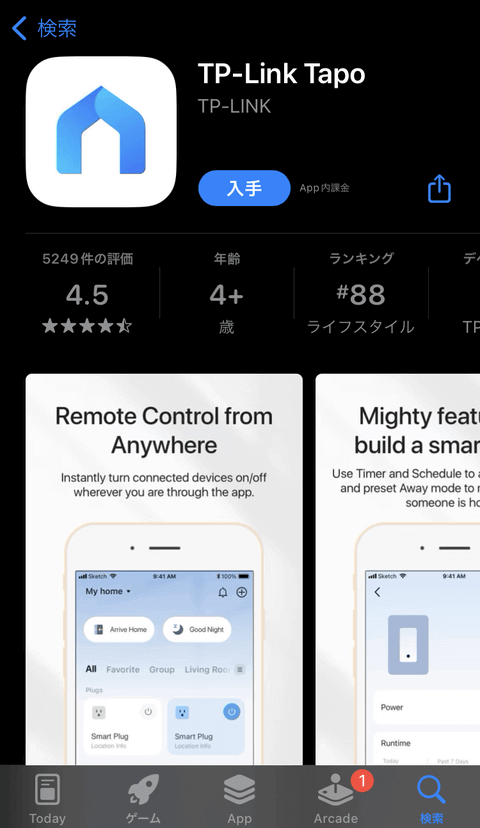
App StoreまたはGoogle PlayからTP-Link Tapoアプリをダウンロードします。
ダウンロードしたTP-Link Tapoアプリを起動します。
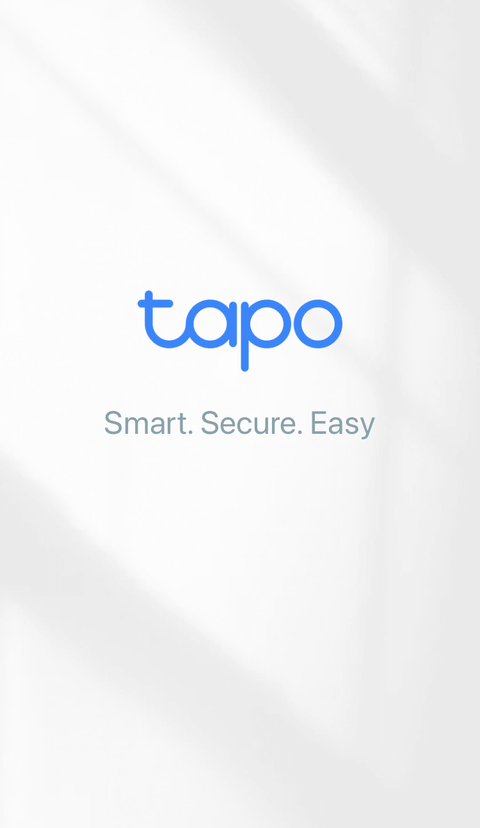
TP-Link Tapoアプリに対し、ローカルネットワーク権限を付与します。
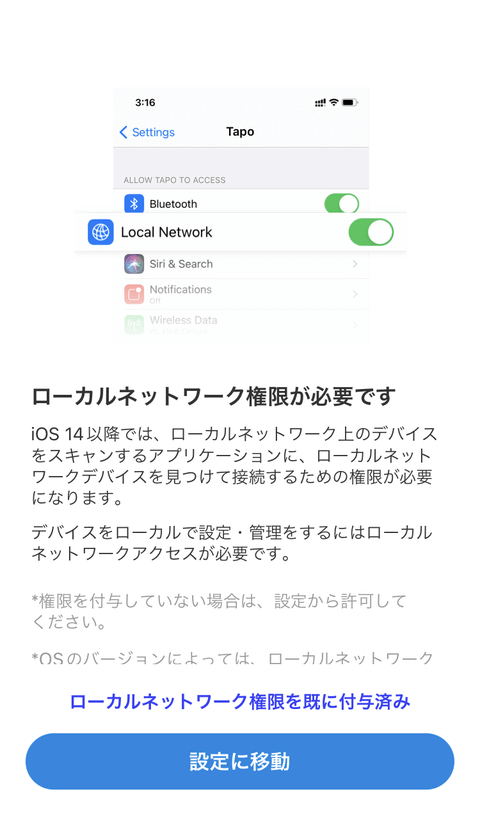
プライバシーポリシーと利用規格に同意します。
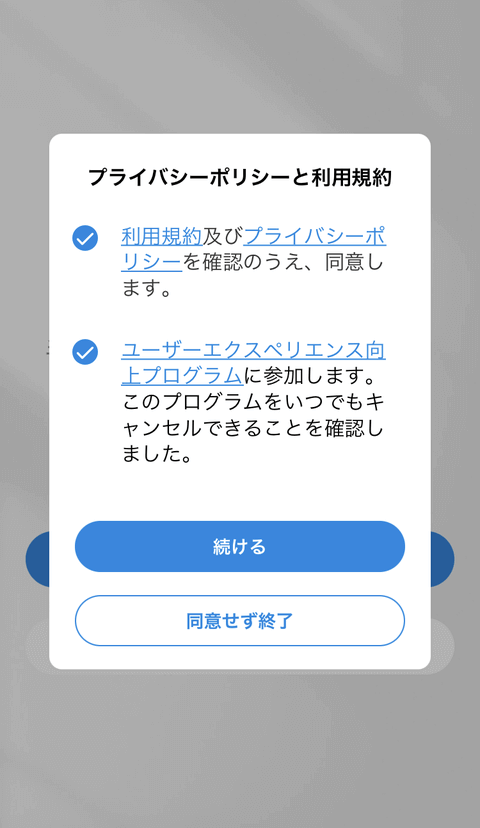
TP-Link IDを使ってログインします。
なお、TP-Link IDを所有していない場合には【TP-Link IDの作成】を選択してTP-Link IDの登録を行います。
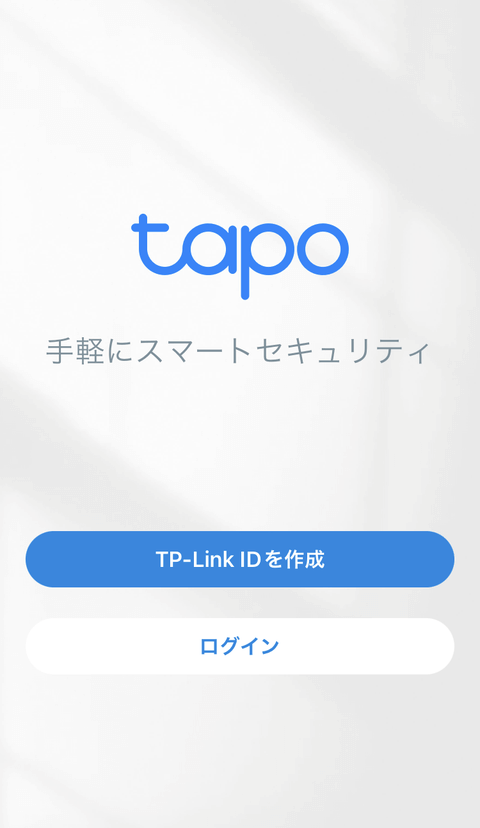
自分の場合は、既にTP-Link IDを所有しているので【ログイン】を選択後、TP-Link IDのメールアドレスとパスワードを入力します。
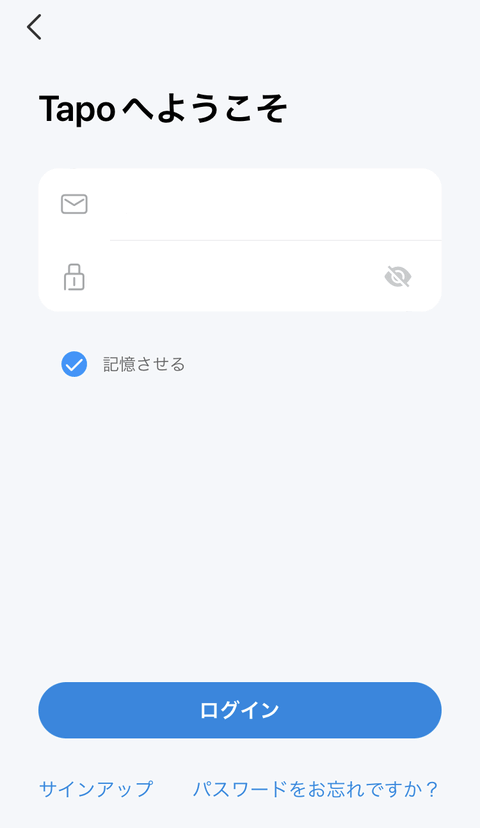
TP-Link IDが無い場合は作成する必要があります。
TP-Link ID作成については、TP-Link IDの作り方サイトをご参照下さい。
お住まいの地域を選択します。
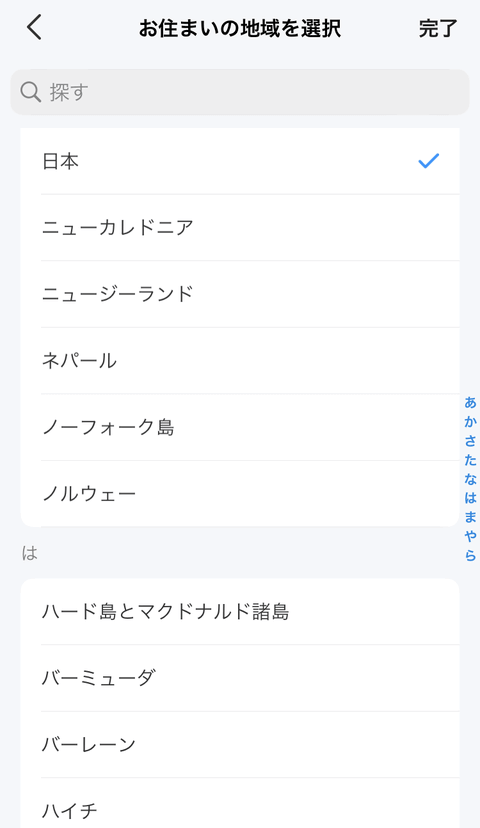
TP-Link Tapoアプリの初回起動時に、2段階認証の有効化について表示された場合には、任意に2段階認証の設定を行います。
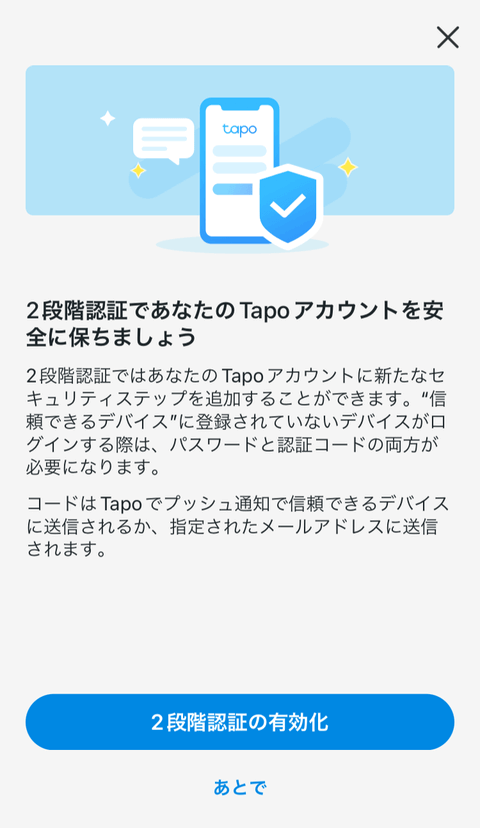
以上で専用スマートフォンアプリ「TP-Link Tapo」を利用出来るようになりました。
TP-Link Tapoアプリにデバイスを追加する
続いて、TP-Link Tapoアプリにデバイスを追加していきます。
TP-Link Tapoアプリの起動画面のマイホームページで、右上の【+】アイコンを選択します。
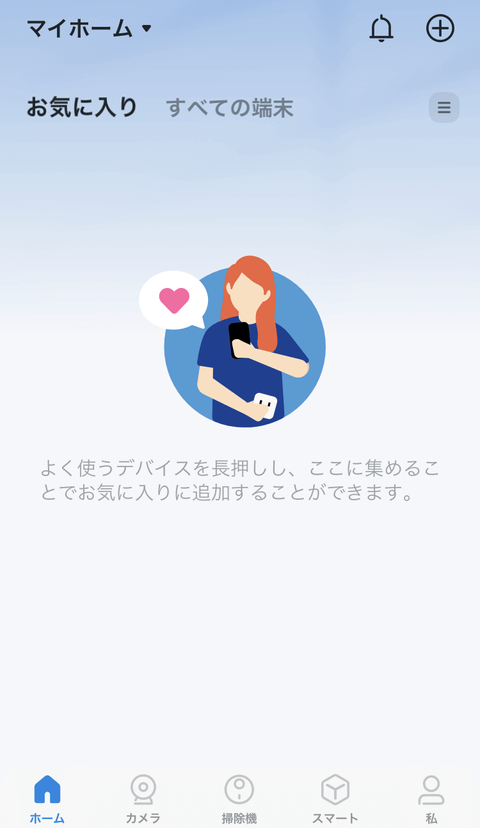
デバイスであるTapo L900テープライトを追加したいので、【デバイスを追加】を選択します。
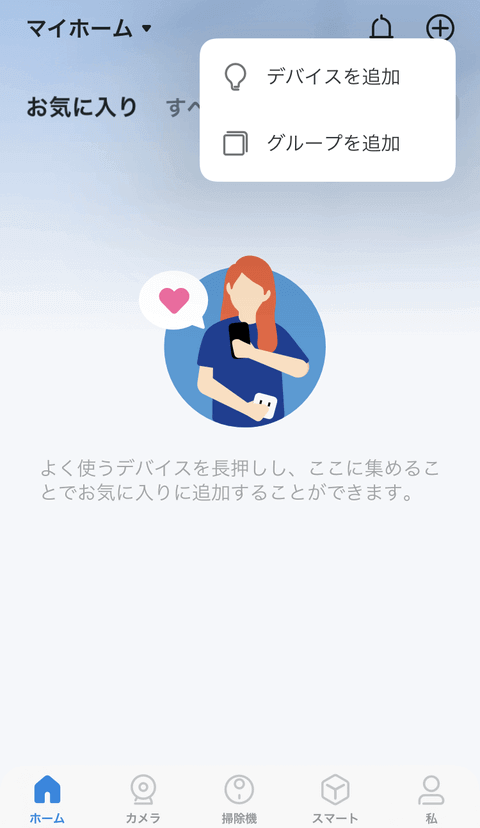
【ライト】を選択します。
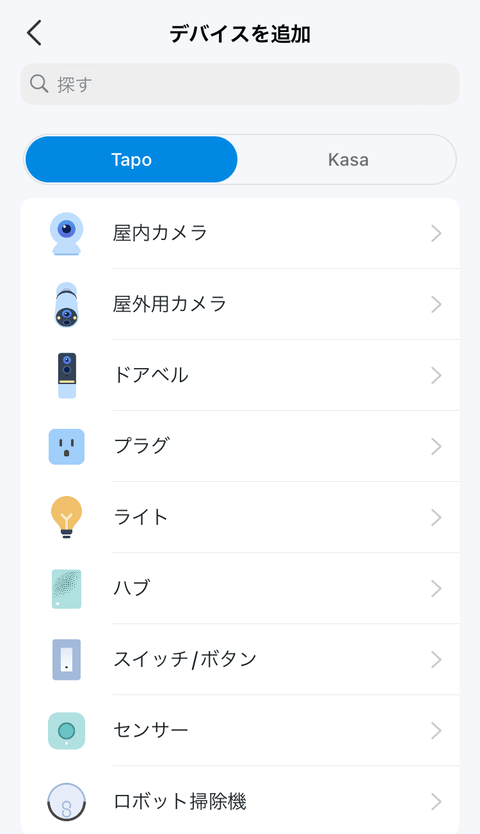
【Tapo L900】を選択します。
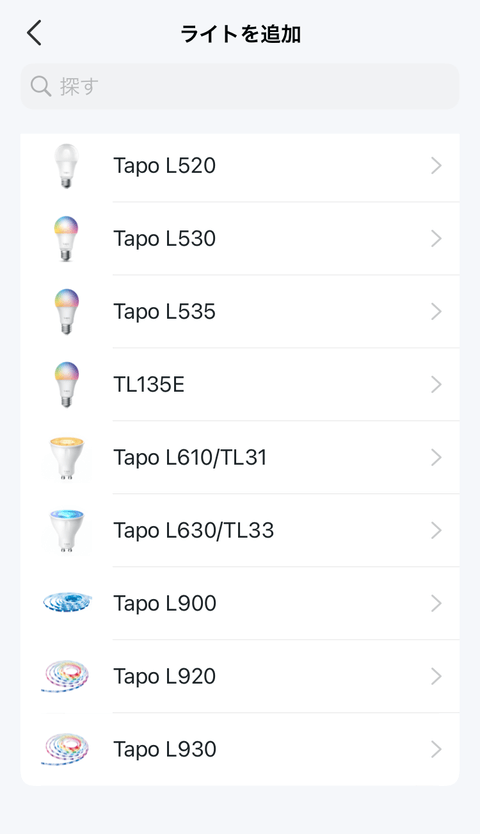
Tapo L900テープライトとコントローラーと電源アダプターを接続しコンセントに差し込み電源を入れます。
Tapo L900テープライトとコントローラーを接続する際、向きに注意します。
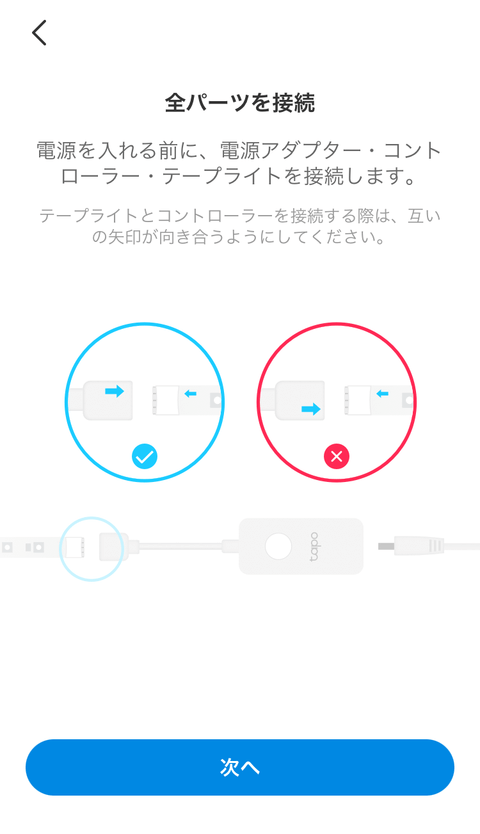

電源が入るとTapo L900テープライトは、オレンジと緑で点滅します。
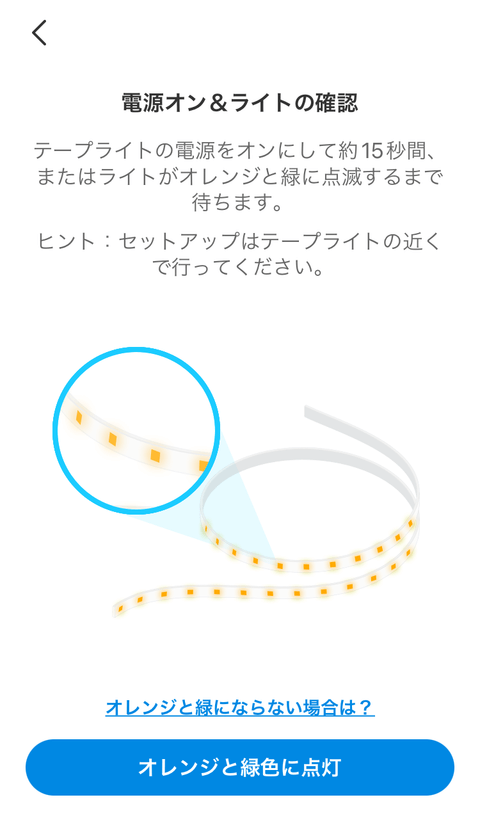


Wi-Fiの設定からTapoデバイスのWi-Fi(Tapo_LightStrip_XXXX)に切り換えます。
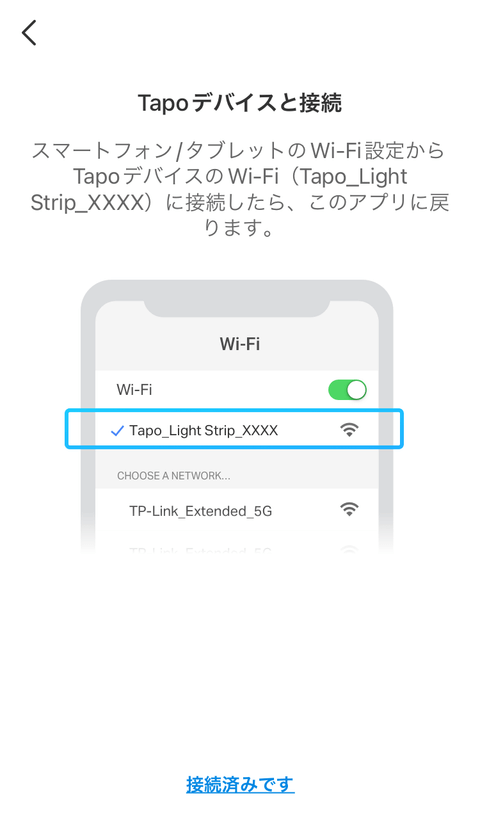
TapoデバイスのWi-Fi(Tapo_Light Strip_XXXX)に切り換えが完了しました。
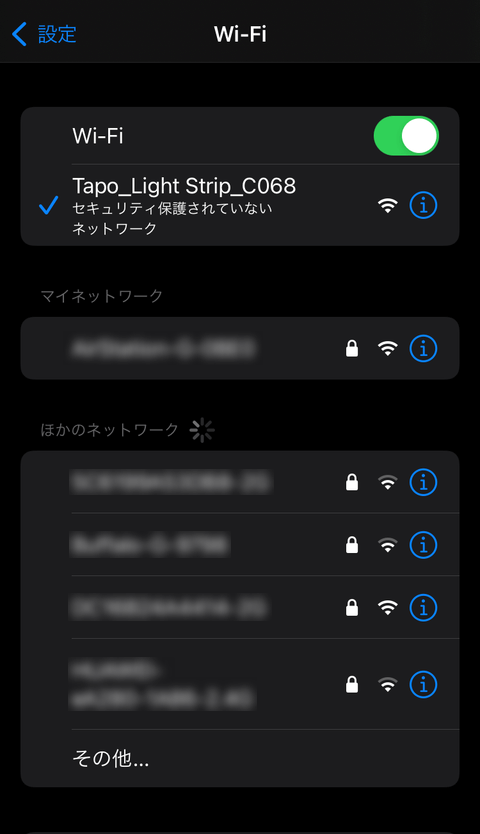
Tapoデバイス(Tapo L900テープライト)を検索中です。
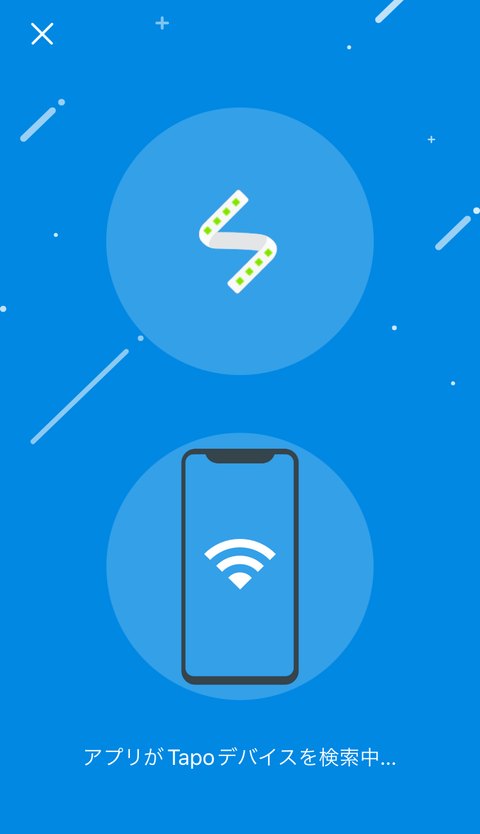
Tapoデバイス(Tapo L900テープライト)が見つかりました。
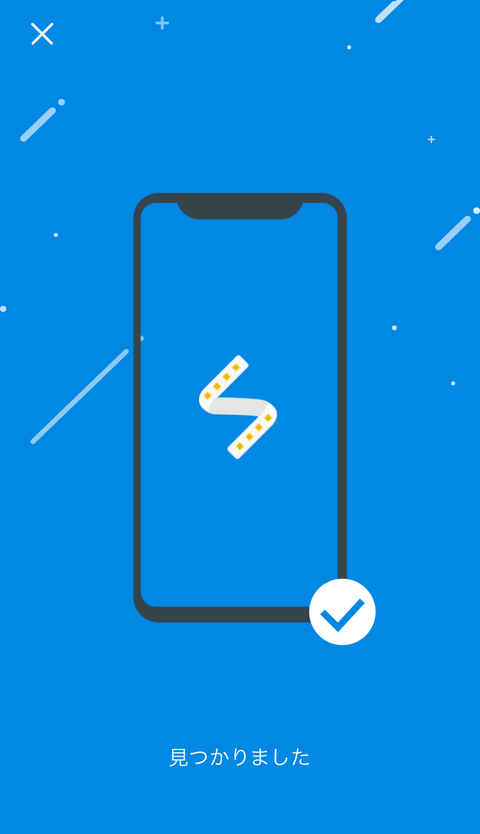
続いて、Tapo L900テープライトを自宅Wi-FIネットワークに接続するための設定を行います。
Tapoデバイス(Tapo L900テープライト)が接続できるWi-Fiを探しています。
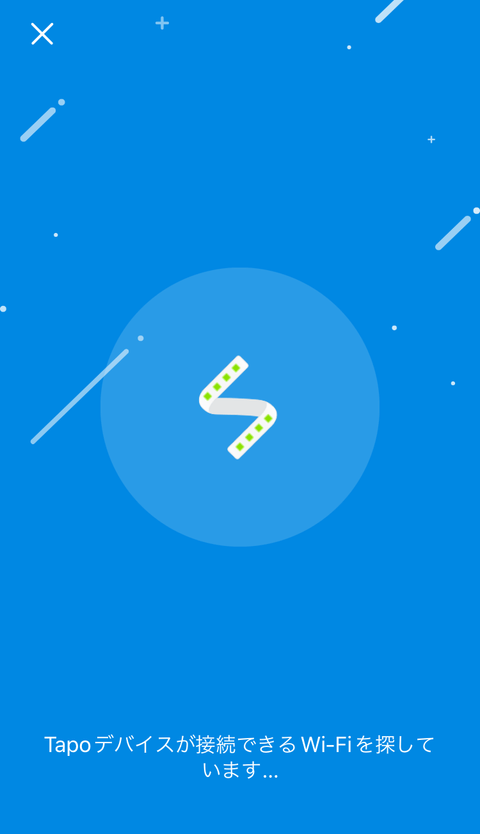
Tapo L900テープライトを自宅Wi-Fiネットワーク接続させるため、2.4GHzの自宅Wi-Fiネットワークを選択します。
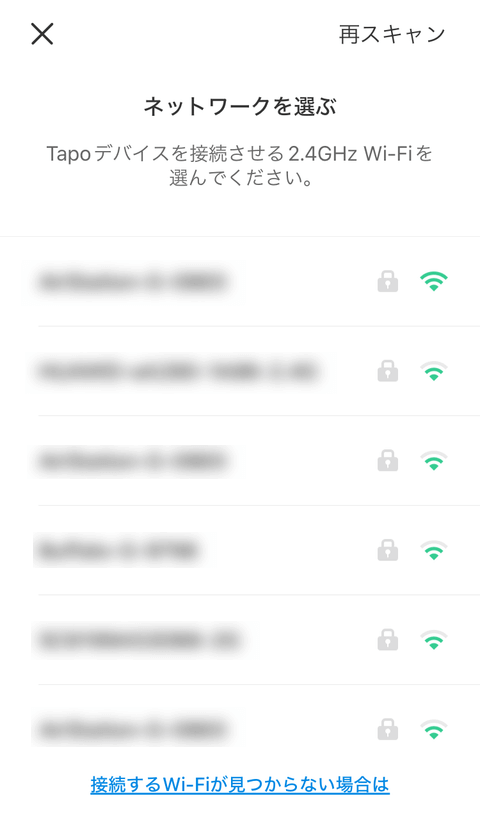
自宅Wi-Fiネットワークのパスワードを入力します。
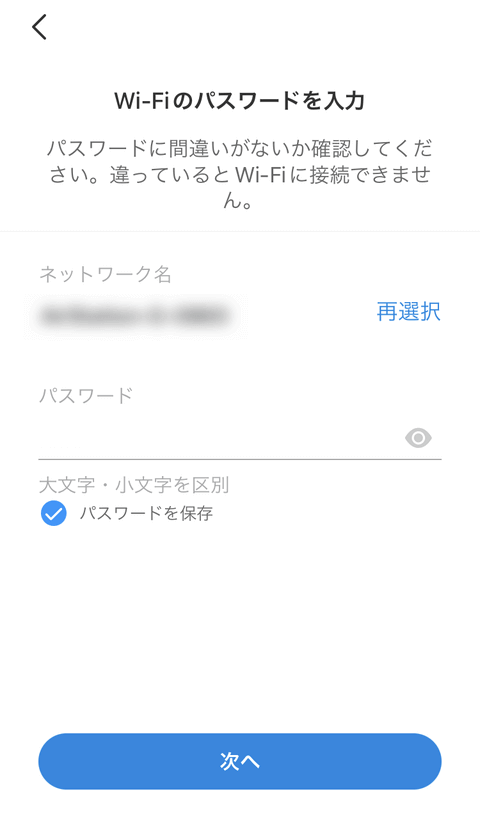
自宅のWi-FIネットワークに接続されます。
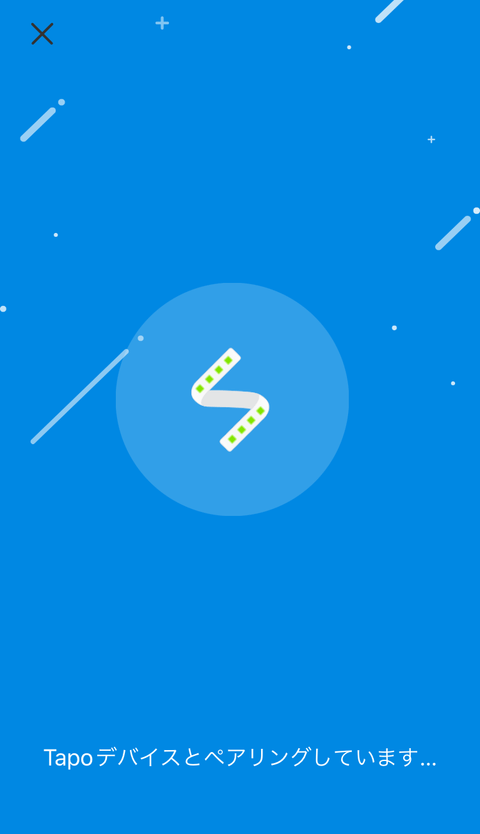
Tapo L900テープライトに名前を付けます。自分の好きな名前でOKです。
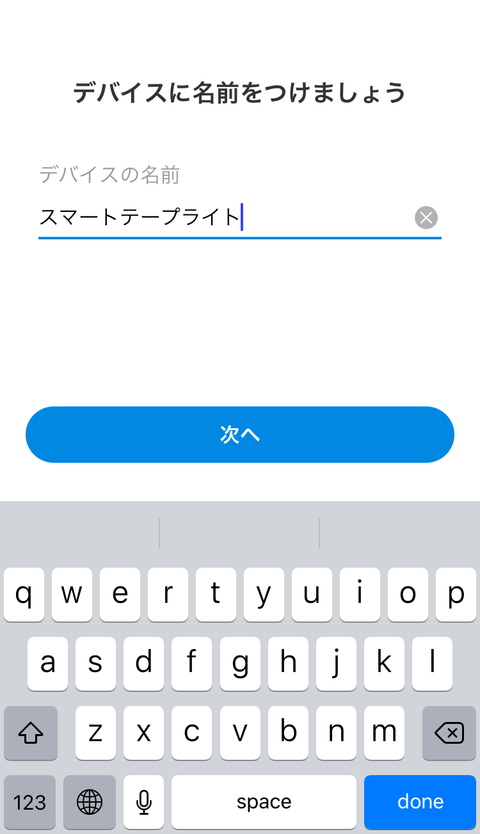
設置したTapo L900テープライトの設置場所を設定します。
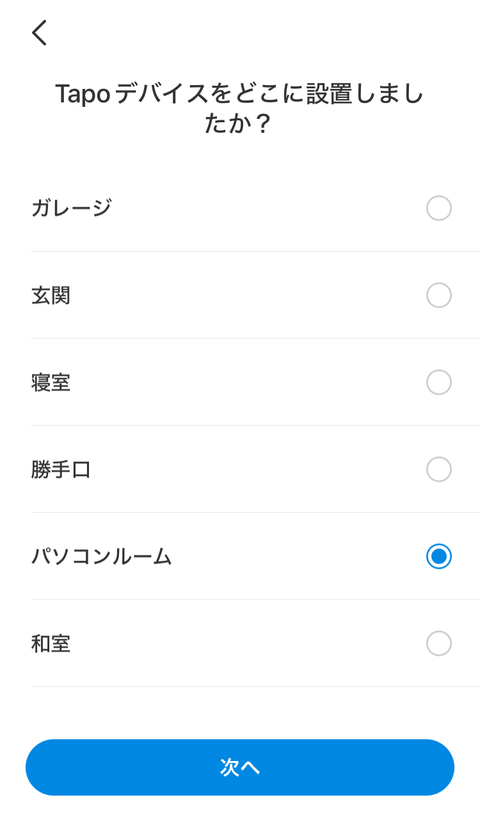
Tapo L900テープライトのアイコンを決めます。
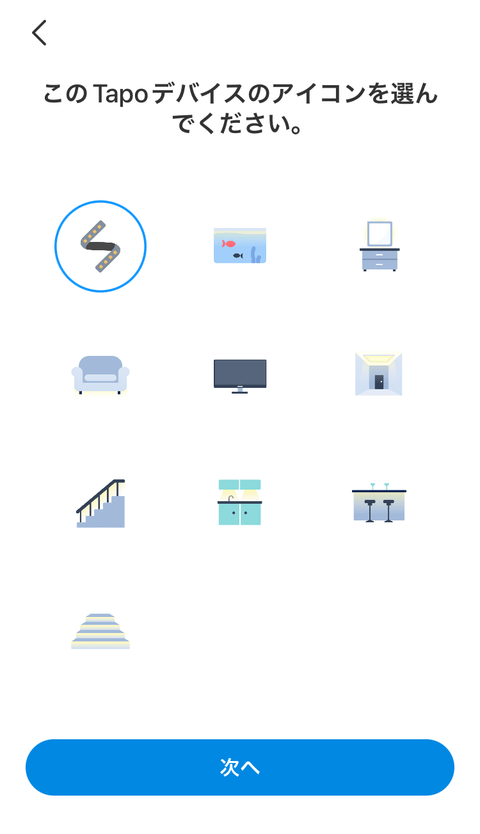
ファームウェアを確認します。
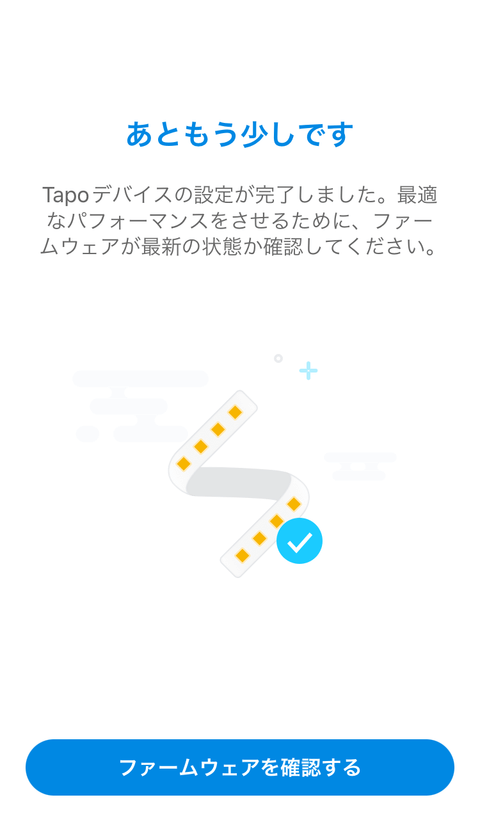
新しいファームウェアのアップデートを確認されたので、【今すぐアップデート】を選択してアップデートを開始します。
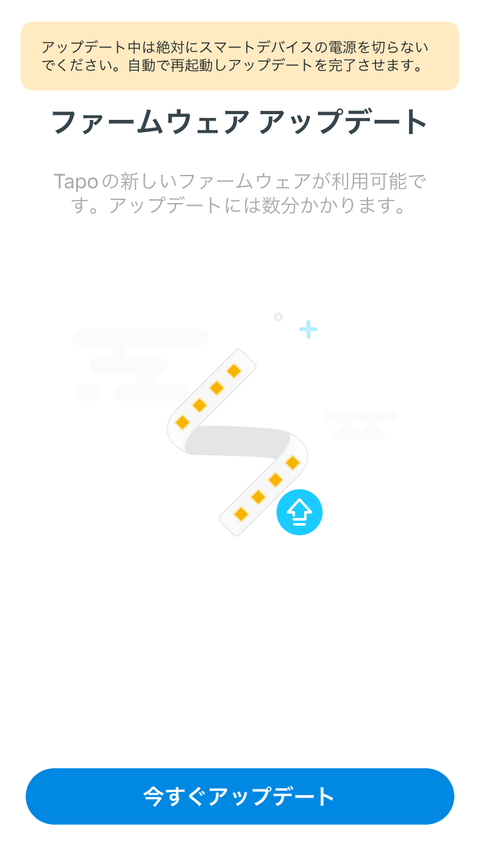
ファームウェアのアップデート中です。
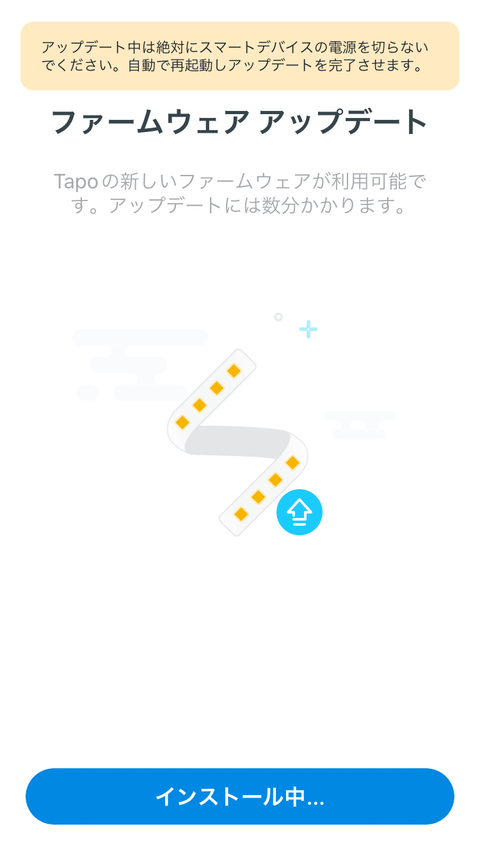
ファームウェアのアップデートが完了しました。
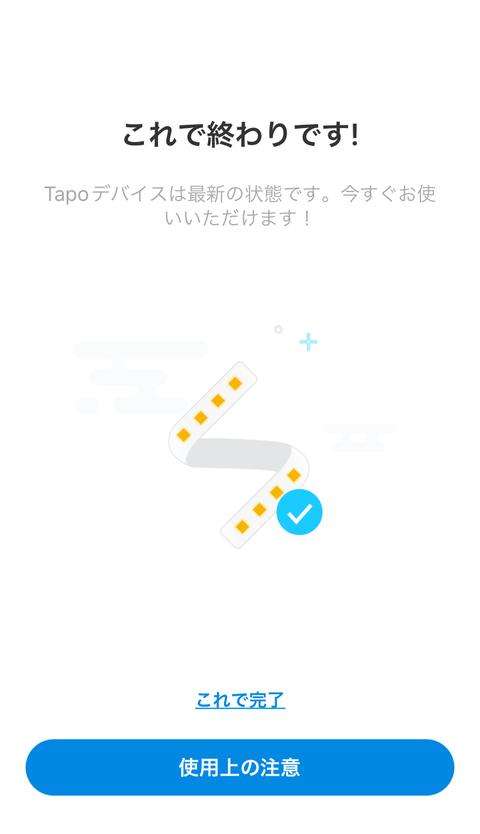
以上で、TP-Link TapoアプリにTapo L900テープライトが追加されました。
Amazon Alexaアプリと連携する
Amazon Alexa・Googleアシスタント・Siriと連携させることで音声コントロールが可能となります。
自分の場合は、自宅でAmazon Alexaを使っているためAlexaアプリと連携させていきます。
既にAlexaアプリを導入している場合は、特に何も設定しなくてもAlexaアプリを起動するだけで自動的に連携が完了します。
Alaxaアプリを起動すると、「Tapo Smart Wi-Fi plugが接続されました」とアクティビティ報告が表示されます。
その「Tapo Smart Wi-Fi plugが接続されました」をタップすると、セットアップに移ります。
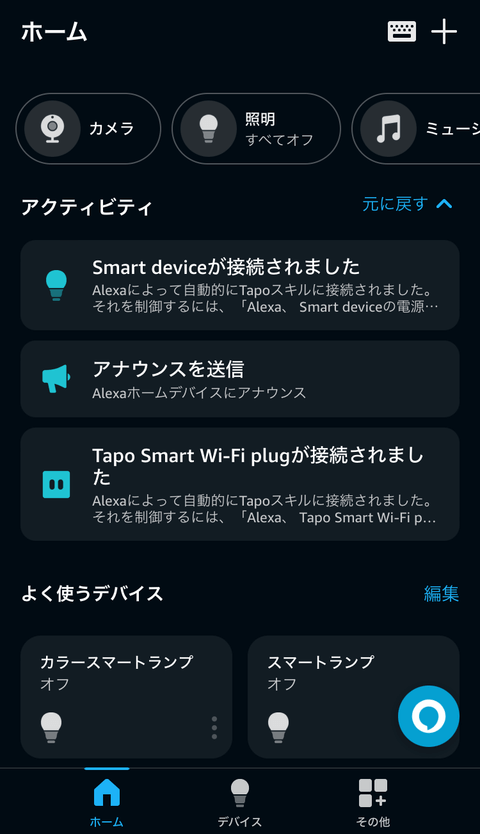
セットアップを開始するため【次へ】を選択します。
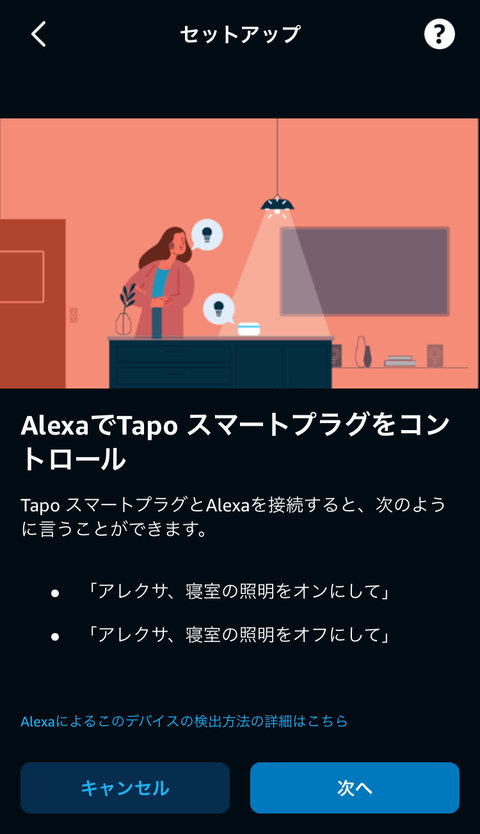
「Tapo スマートプラグにMatterのロゴがついていますか?」と確認されるので、【いいえ】を選択します。
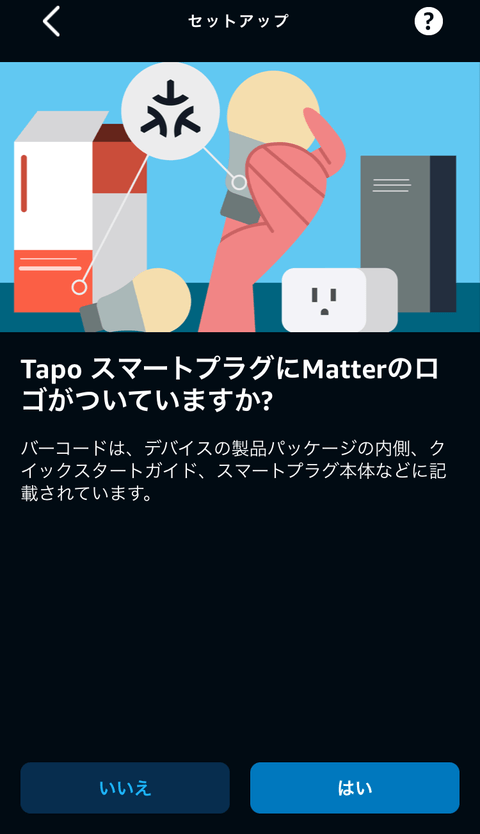
Tapo L900テープライトが自動的にAlexaアプリへ接続されて完了です。
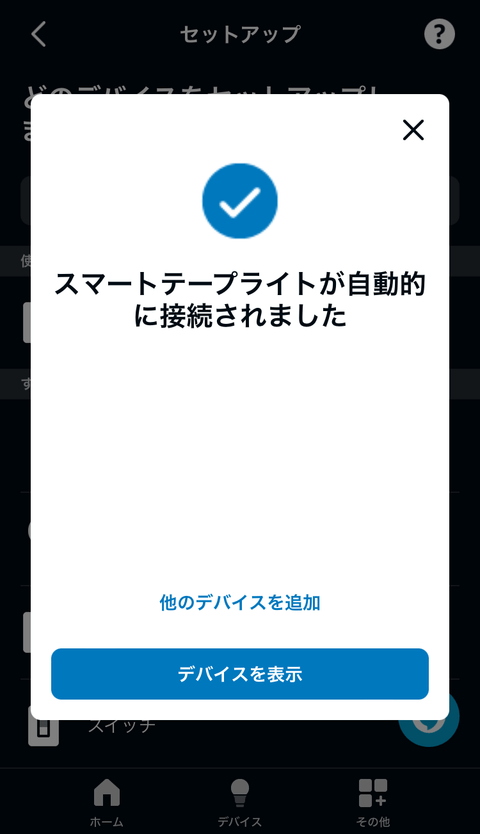
なお、自動的に連携されない場合には、【デバイスを追加】を選択してTapo L900テープライトを追加する必要があります。
TP-Link Tapoアプリの操作方法
実際にTP-Link Tapoアプリの操作方法について確認していきます。
TP-Link Tapoアプリの通常起動画面です。
複数のデバイスが有る場合には、この起動画面で複数のデバイスが表示されます。
スマートテープライトを選択します。
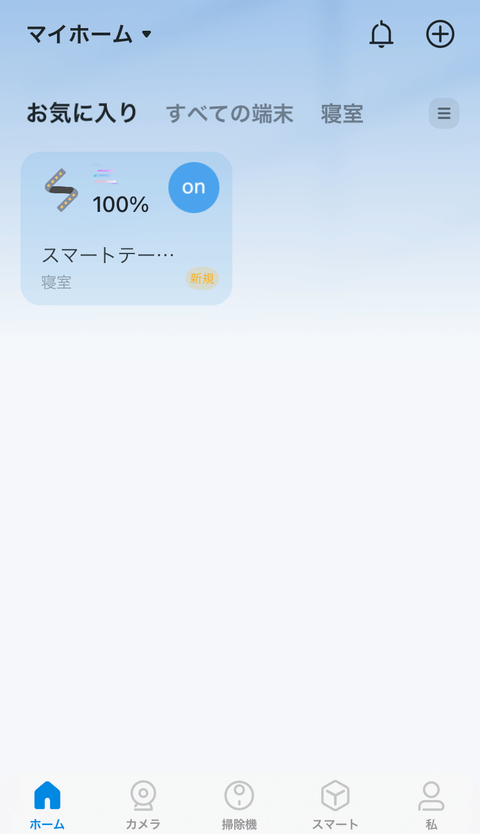
TP-Link Tapoアプリを使って、Tapo L900テープライトの操作を行います。
Tapo L900テープライトのメイン画面です。

システムに関する設定は、右上にある六角形のアイコンを選択します。
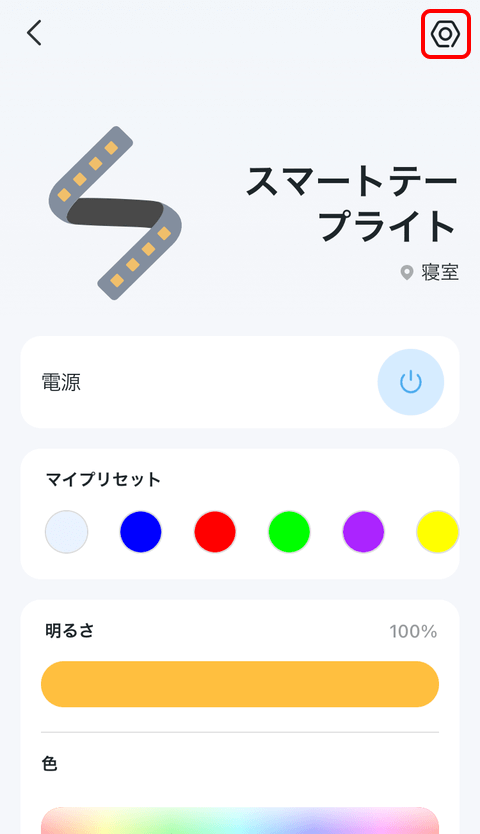
設定できる内容は以下の通りです。
- デバイスのアイコン(デバイスのアイコンを変更)
- デバイスの名前(デバイスの名前を変更)
- 設置場所(設置場所の変更)
- デフォルトの状態(最後に電源に接続されたときの状態を【前回の状態を維持】【カスタム】の2パターンから設定)
- 徐々に点灯/消灯
- グループ(グループに追加)
- 端末情報(デバイス状態の確認)
- ファームウェア アップデート(ファームウェア情報の確認)
- 取り付けガイド
- コントロールボタンの説明
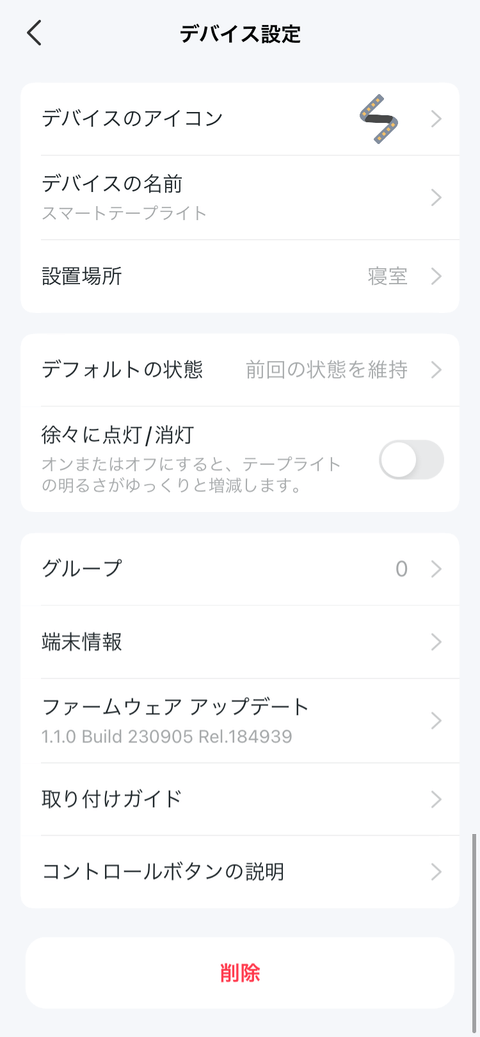
【電源】アイコンを選択すると、オン/オフを切り換えることができます。
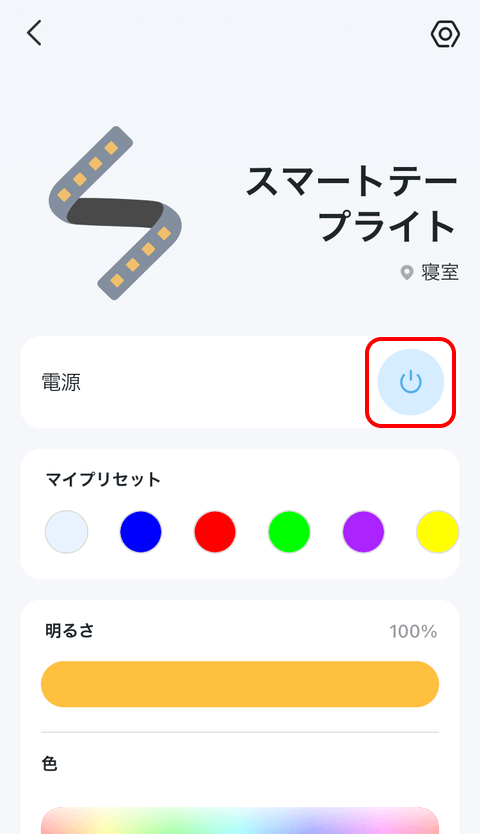
【マイプリセット】から点灯させたい色を選択します。
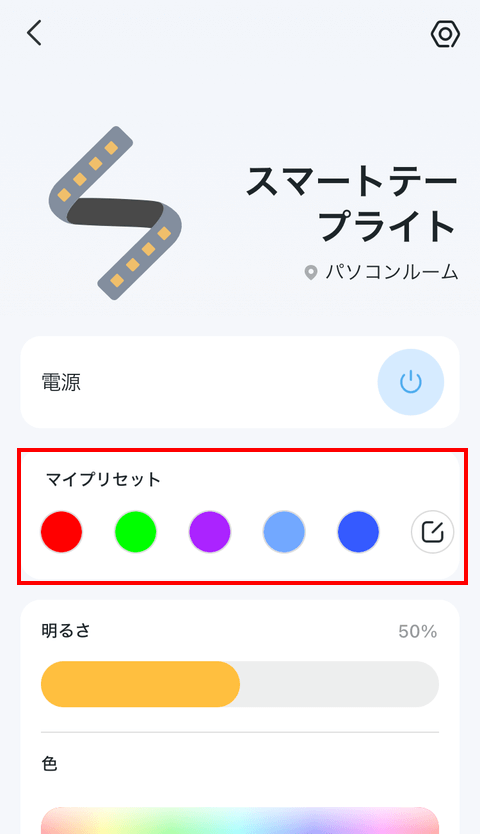
プリセット1~プリセット7は、任意に自分の好きな色と明るさを登録することができます。
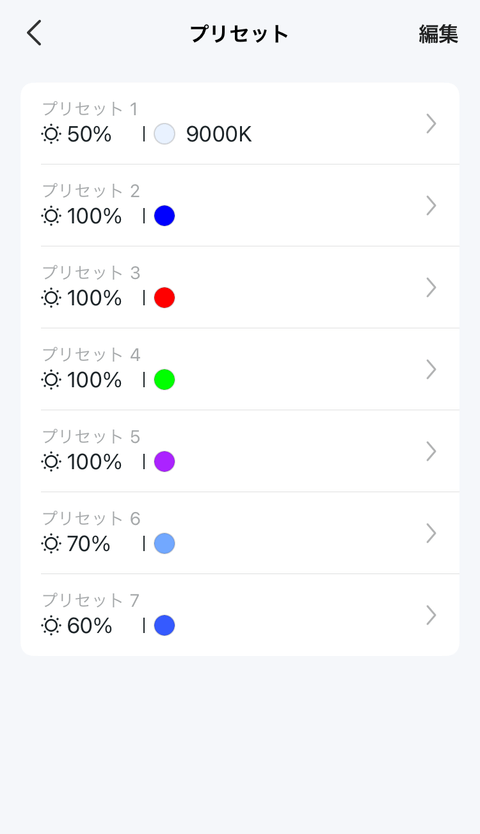
【明るさ】では、明るさを1%~100%の範囲で設定します。
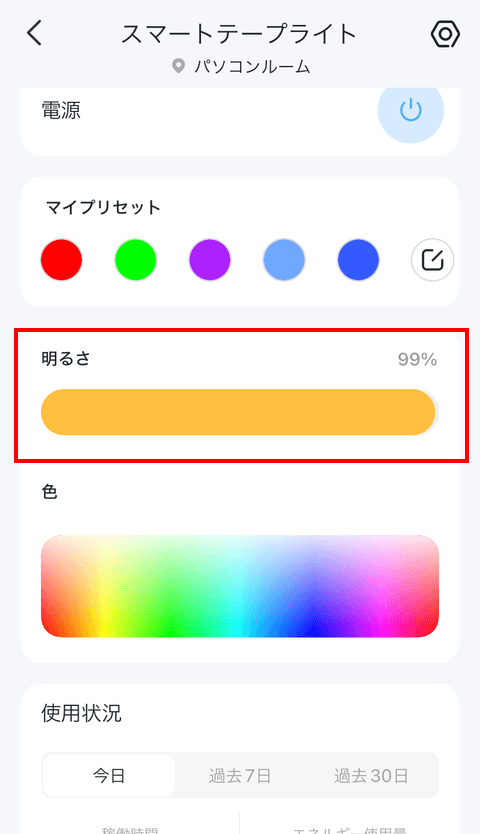
【色】では、任意に自分の好きな色を設定します。
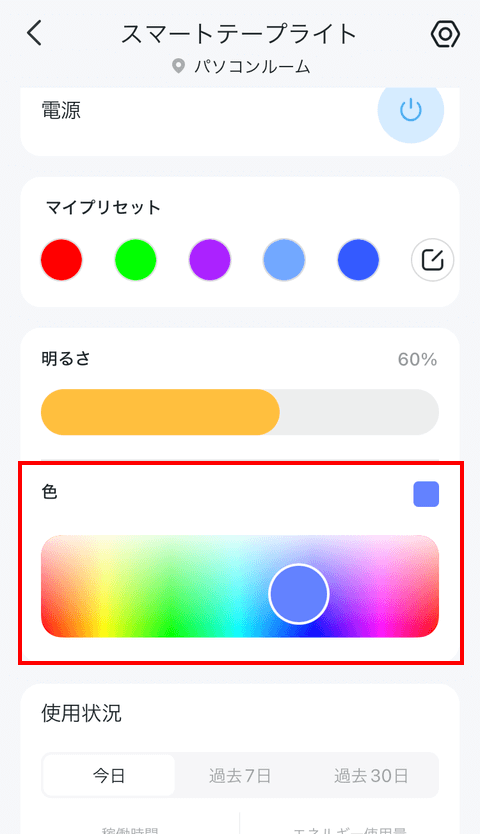
【使用状況】では、「今日」「過去7日」「過去30日」で稼働状況とエネルギー使用量を確認することができます。
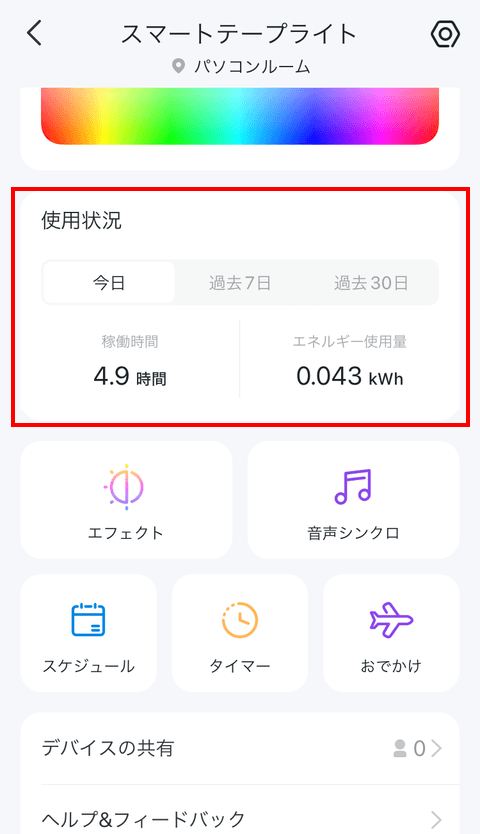
【エフェクト】を選択すると、色とエフェクトの設定画面に切り替わります。
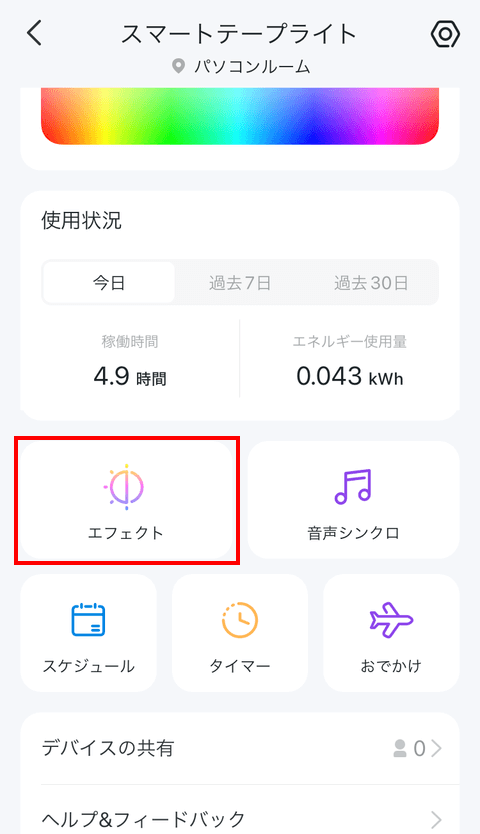
【色】設定では、色と明るさを設定することができます。
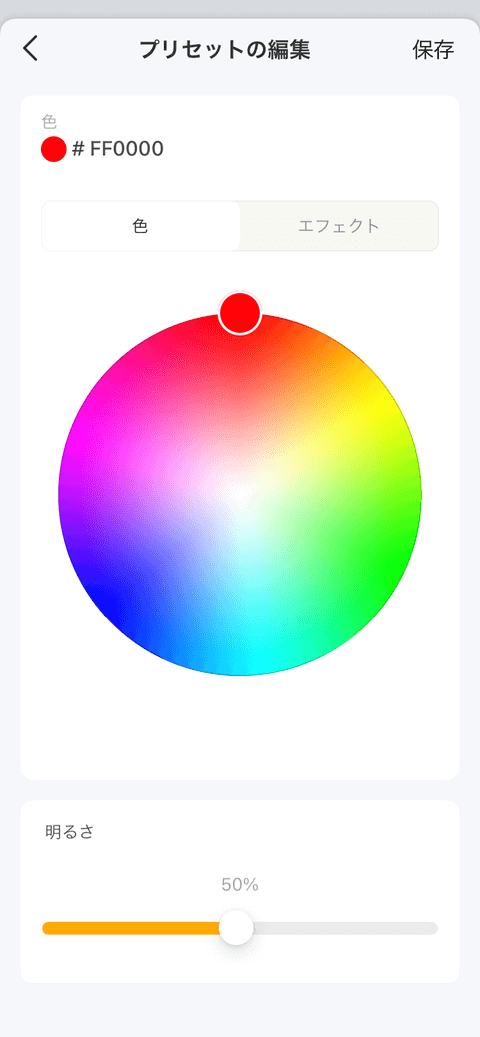
【エフェクト】設定では、18種類のプリセットエフェクトから選択することができ、更にエフェクトをカスタマイズすることができます。
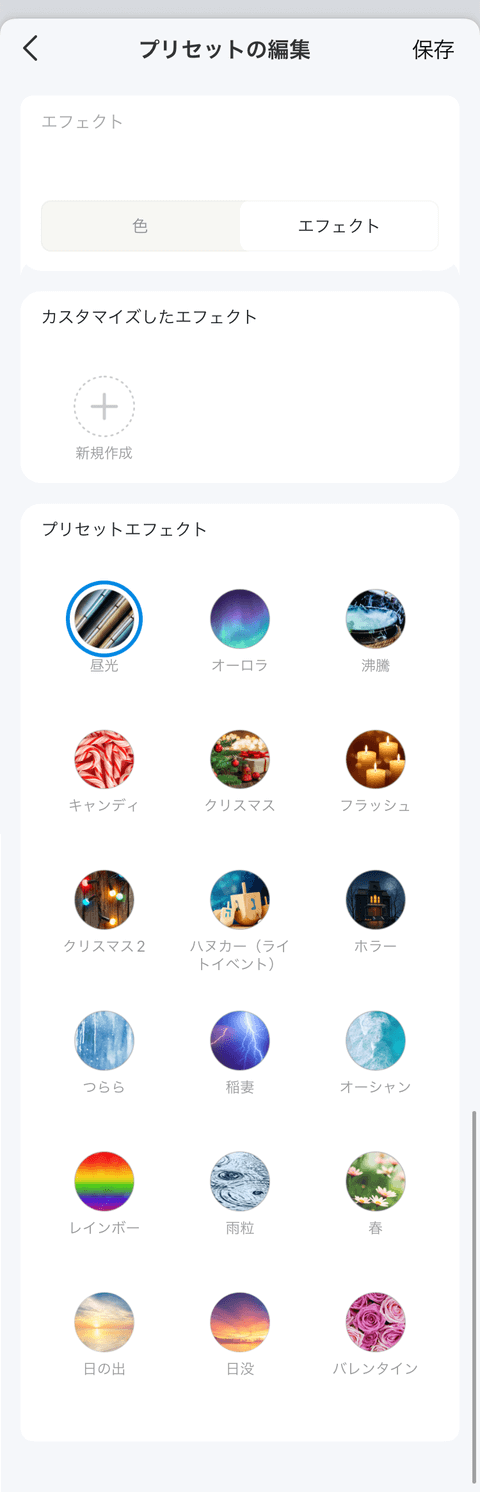
「音声シンクロ」を選択すると、音声シンクロの設定画面に切り替わります。
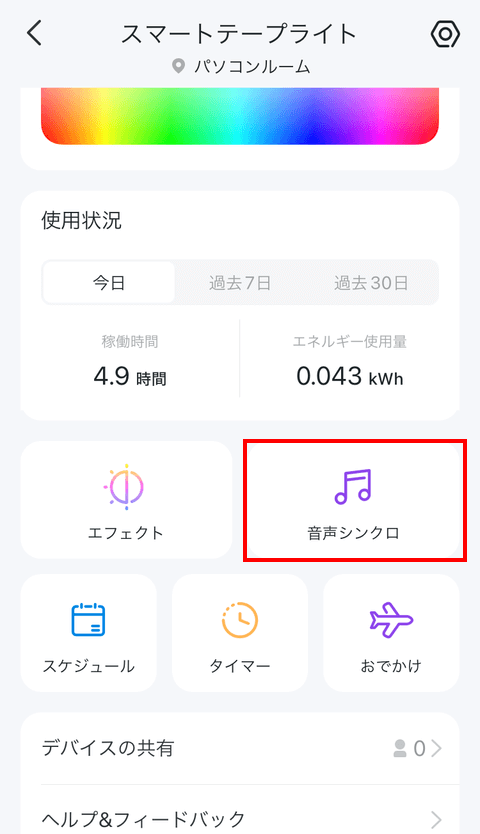
【音声シンクロ】では、「使用するカラー」「明るさ」「テンポ」を設定して音声とシンクロさせて色に変化を持たせることができます。
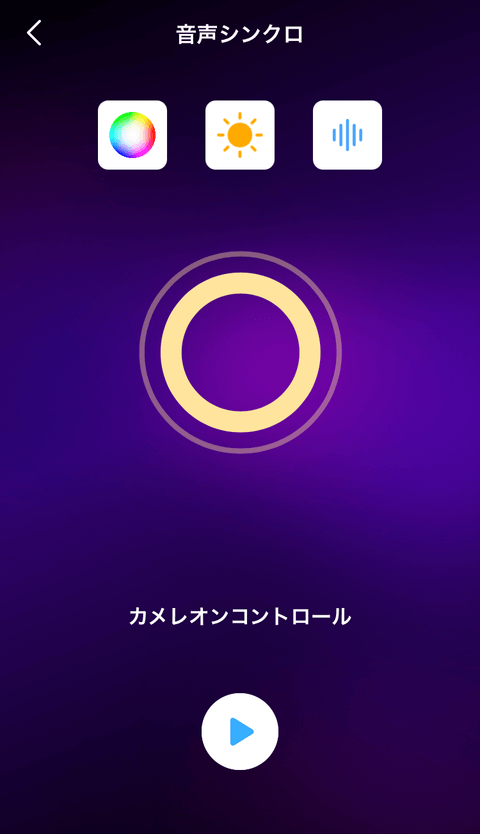
【スケジュール】を選択すると、スケジュールの追加設定に切り替わります。
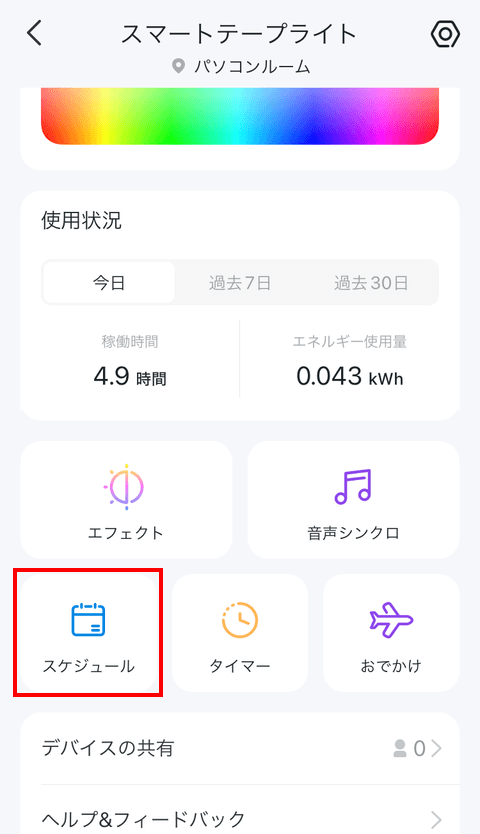
右上の【+】アイコンを選択して、スケジュールを追加します。
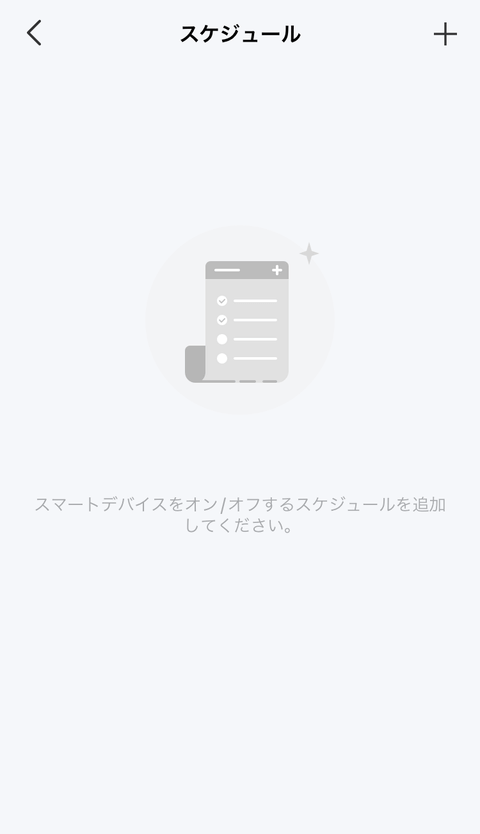
スケジュールの追加設定では、【時間指定】【デバイスの電源(オン/オフ)】【照明の設定】【曜日指定】を設定します。
設定したスケジュールで、点灯状態を制御することができます。
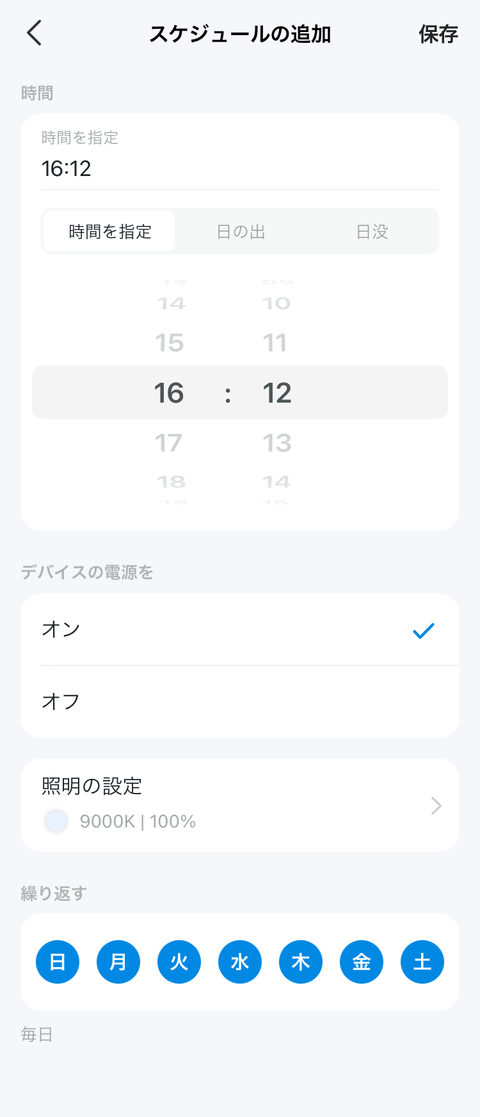
【タイマー】を選択すると、タイマー設定に切り替わります。
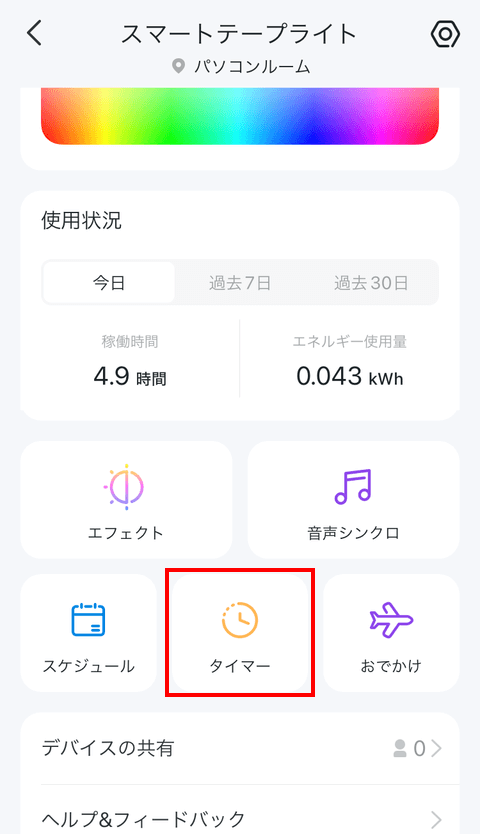
【タイマー】設定では、【時間指定】【デバイスの電源(オン/オフ)】を設定します。
設定した時刻にデバイスの電源がオンオフすることが可能です。
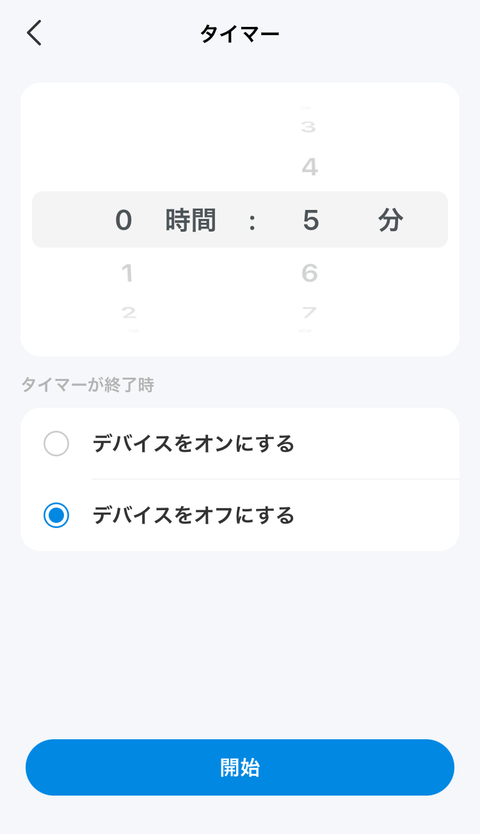
【おでかけ】を選択すると、おでかけモード設定画面に切り替わります。
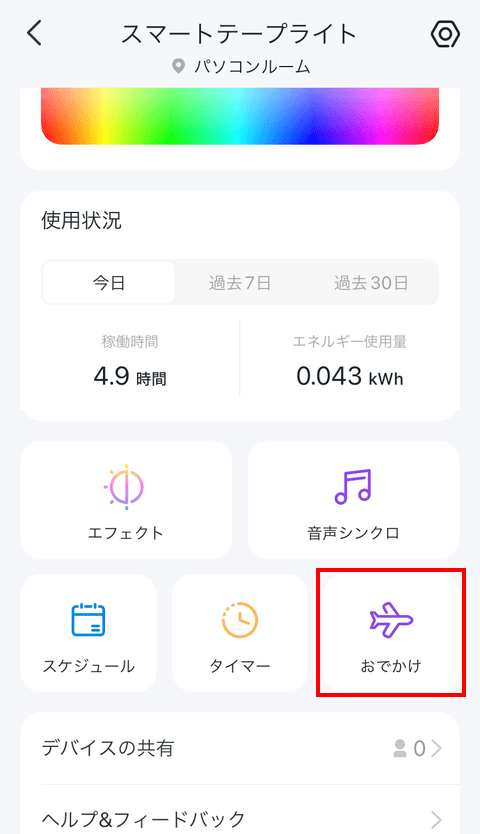
【おでかけモード】設定では、【時間】【曜日】を設定することで、設定された間の時間ランダムにオンとオフを切り換えることができます。
これにより不在であることを隠すことができ防犯的に有効です。
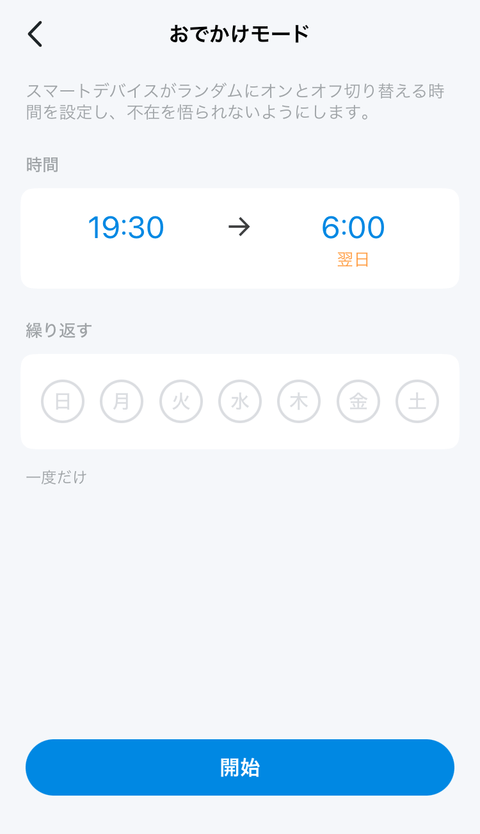
TP-Link Tapo L900-5を設置する
TP-Link スマートWi-Fiテープライト『Tapo L900-5』を設置する前に点灯状態を確認しておきます。




TP-Link スマートWi-Fiテープライト『Tapo L900-5』を設置します。
TP-Link Tapoアプリで取り付けガイドを確認することができます。

テープライトを巻いたまま使用すると、発熱により事故や故障の原因となる場合があるため、必ずリールから取り外して利用します。
今回設置場所ですが、パソコンデスクにするかベッドの周囲にするか迷ってパソコンデスクに設置してみました。
これまでパソコンデスクの周囲に貼ってあったLEDテープライトを剥がして、パソコンデスクのサイドからデュアルモニターの周囲、そしてパソコンデスクのサイドに掛けて貼り付けてみました。
5mの長さがありますが、切ること無く全ての長さを使い切ってしまいました。
このTapo L900テープライトの設置についてですが、厚みがかなり薄いのと何度か貼り直しても粘着力が弱くならない両面テープのお陰で大変貼りやすいと言う印象でした。

TP-Link スマートWi-Fiテープライト『Tapo L900-5』についてですが、自分の好きなカラーを細かく設定することができるのが嬉しい点です。
単純に点灯するだけではなく、18種類のプリセットされたエフェクトから選ぶこともできカスタマイズも行うことができテンションが上がります。
気分によって色、エフェクトを選択することができ、その設定した色は、細かなスケジュール設定で時間帯や曜日を決めることもできて大変便利です。
ゲーム、作業などその時の気分でに合わせて変えることができるのは作業性が向上します。




更に音声とのシンクロもすることができ、この辺りは流石スマートWi-Fiテープライトと言ったところでしょうか。
TP-Link Tapoアプリ以外にも付属のコントローラーから操作することが可能です。
但し、コントローラーでは限られているため詳細な設定を行うには、TP-Link Tapoアプリから行う必要があります。
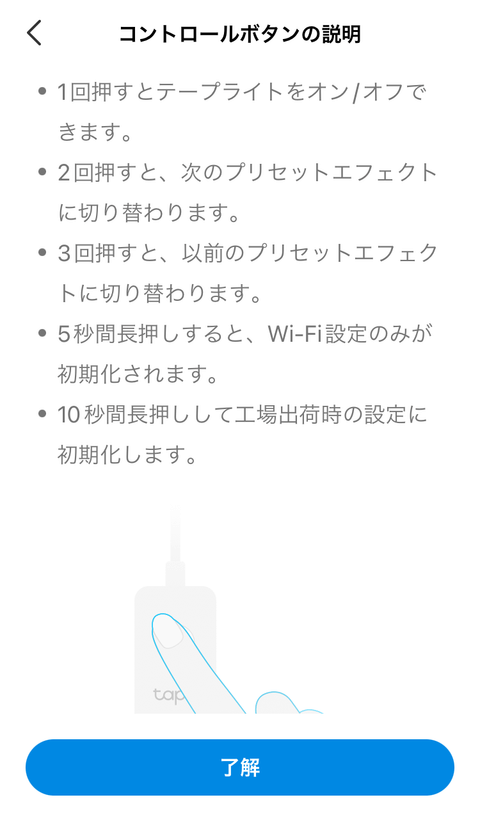
最後に
TP-Link スマートWi-Fiテープライト『Tapo L900-5』を設置することで、パソコンデスク環境をより豊かな彩りにすることができます。
お陰で、ゲーム時や作業時などメリハリが付いた時間を過ごすことが出来るようになりました。
これまでもLEDテープライトをパソコンデスクのサイド貼り付けてはいたのですが、この場合決まったカラーを数種類しか設定することができません。
その点、TP-Link スマートWi-Fiテープライト『Tapo L900-5』は、自分の好きなカラーを細かく調整することができ、色合いも大変綺麗です。
パソコンデスク環境に力を入れている方は、是非使って頂きたいスマートテープライトでしょう。
また、パソコンデスク環境だけではなく、ベッドの周囲に貼り付けることで足下の明るさを確保できるなど、色々な箇所にスマートな灯りを提供することができます。
長さも5mあるので、階段などにも設置するのも良いでしょう。
TP-Link スマートWi-Fiテープライト『Tapo L900-5』は、年老いた方や子供達にも優しいライフ空間を提供することができます。
そして、コストパフォーマンスも高く手軽に導入できる点もメリットの一つです。
これからのクリスマスシーズンにもピッタリなガジェットです!
TP-Link Tapo L900-5に関するウェブサイト
![[商品価格に関しましては、リンクが作成された時点と現時点で情報が変更されている場合がございます。] [商品価格に関しましては、リンクが作成された時点と現時点で情報が変更されている場合がございます。]](https://hbb.afl.rakuten.co.jp/hgb/214d09d4.93f74d6b.214d09d5.1ac210a4/?me_id=1321020&item_id=10001175&pc=https%3A%2F%2Fthumbnail.image.rakuten.co.jp%2F%400_mall%2Ftplinkdirect%2Fcabinet%2F06321509%2Ftapo-l900-5.jpg%3F_ex%3D240x240&s=240x240&t=picttext) |
WiFi スマート LEDテープライト調光調色 クリスマス 飾り 1600万色 Tapo L900-5 Alexa/Google Home対応3年保証 |




















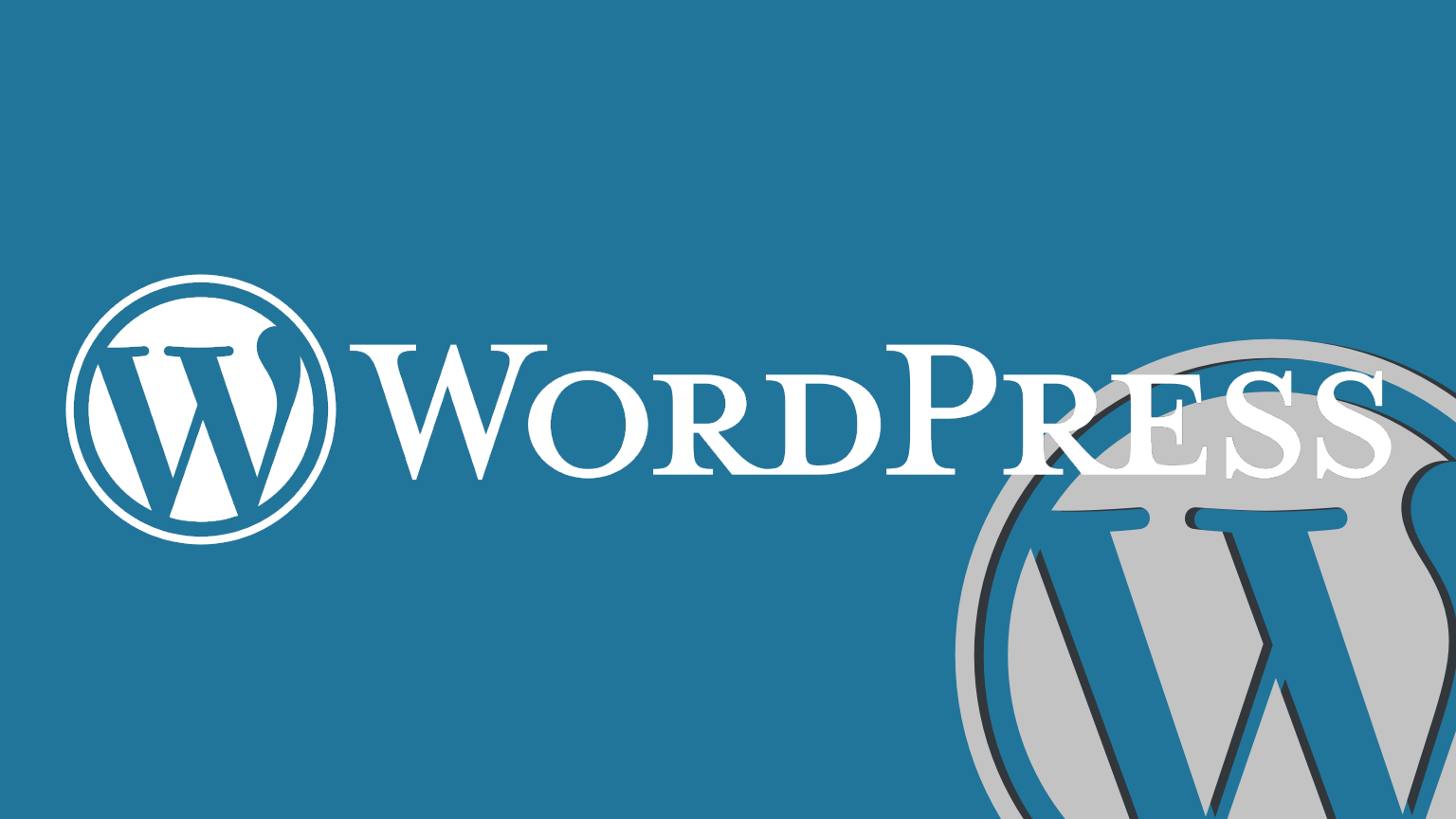
コメント